

Arctime是一款专业的字幕软件,它拥有独特的字幕块功能,可以让用户以在时间线上拖动和调整字幕块的方式进行字幕创作。同时Arctime还提供音频波形图,能够让用户更加快速准确地创建和编辑时间轴,有需要的用户敬请下载。
Arctime不仅功能强大,而且操作方便简单,它具有强大的AI功能,可以帮助用户大幅降低工作量,还支持导出到各种视频剪辑软件中,是一个很不错的视频字幕制作软件。

AI加持,只要导入视频
即可全自动根据视频中的语音生成字幕文字+时间轴
超高的准确率,仅需少量校对即可完稿
云端处理速度快,仅需一杯咖啡的时间
无需借助其他平台,一站式完成快速制作
AI加持,轻松快速制作配音
文字转语音,免去自己录音的烦恼
适合于快速制作新闻资讯播报、教学课程等
整段文本合成可同时获得语音和字幕
多种发音人,语速可调整
1、下载并解压
请下载与操作系统对应的版本。
必须解压使用,请勿在压缩包里直接双击。解压后,不要移动软件包内的任何文件。
2、运行Arctime
双击“ArcTime Pro.exe”即可。
若不能打开,可双击“ArcTime-Debug.bat”查找问题所在。
*更新Arctime:解压后,覆盖旧版本即可。
注册,导入视频及字幕
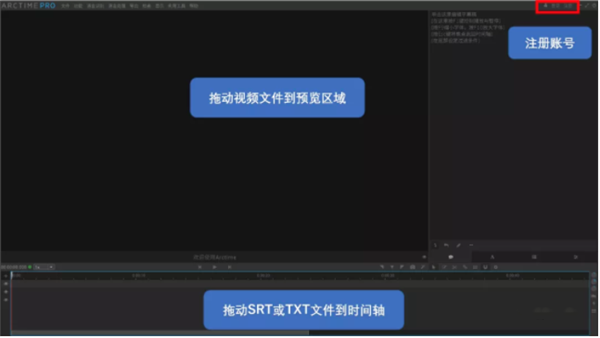
打开操作面板后,先在右上角点击注册。登录后,分别拖动视频文件与SRT或TXT字幕文件到时间轴,项目方给的什么格式就用什么格式就可以的。
视频加载成功后,视频预览区域会加载出视频,时间轴会出现声音波纹 ,如下图。

拖入字幕文件后,会出现对话框,点击继续→确定。
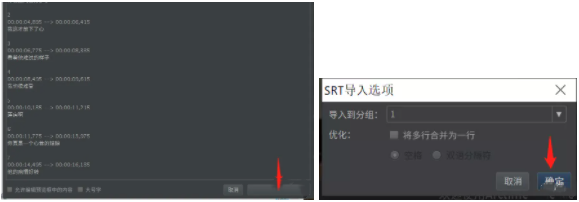
基础操作
(1)移动时间轴
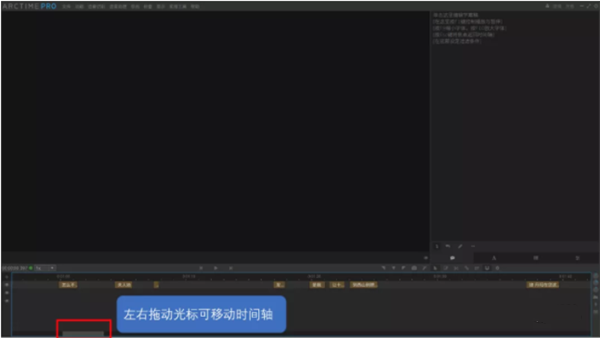
(2)制作字幕
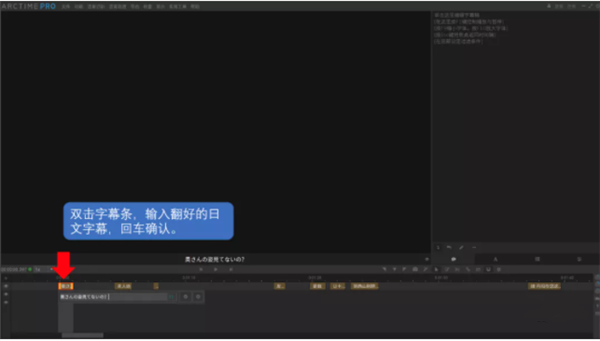
(3)检查字幕
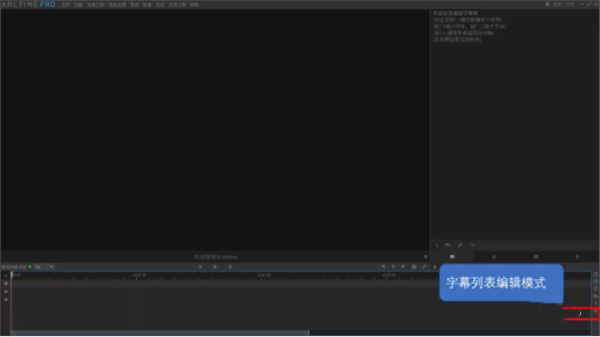
点击字幕列表编辑模式,对字幕进行检查。
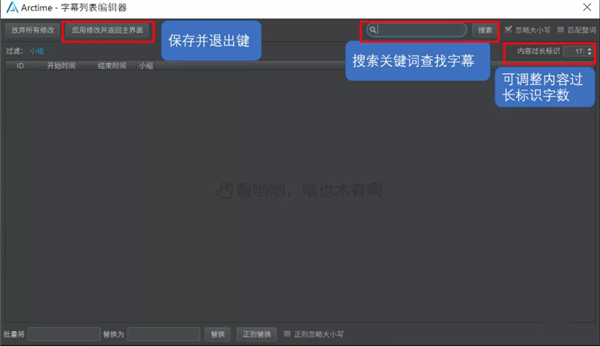
进入字幕列表编辑模式之后,可以看到所有的字幕列表。可以对其进行检查。(上图没有导入字幕文件,因此空空如也)
播放视频
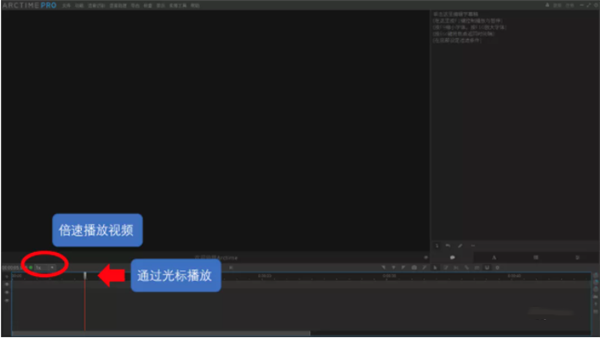
字幕编辑完之后,进行视频播放。
导出字幕及保存
【导出】→【字幕文件】→【SRT】→【导出】

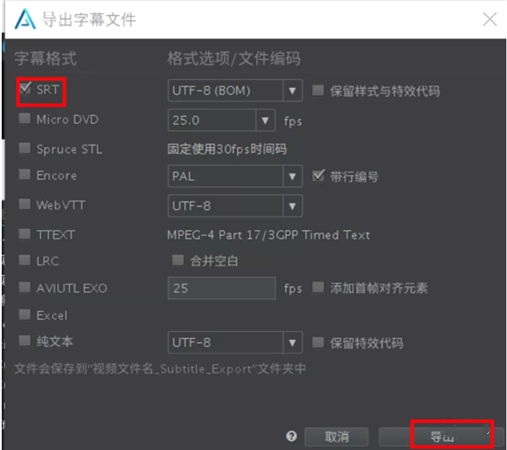
当然也可以选择导出纯文本格式,查看字幕。
最后一定记得CTRL+S对编辑好的字幕进行保存,保存,保存!或选择【文件】→【保存工程并生成字幕】。会在原文件夹中生成两个文件,一个是字幕文件,一个是atpj文件,即Arctime的工程文件,下次使用的时候直接拖拽次文件到操作面板即可。
Arctime支持哪些音视频格式?
答:支持所有常见视频音频格式。
为什么无法导入视频?
答:先重启一次软件,若未解决,有可能因为不正规的解压软件损坏了软件包造成的,请使用WinRAR解压,Mac请使用系统自带解压工具。
做好的字幕如何预览?如何刷新预览效果?
答:播放视频即可刷新预览效果,视频中的为最终效果,视频下方的为界面预览(仅用于检查字幕内容)。
播放头与音频不对应如何解决?
答:先检查原素材,如果为mpg或mp3格式,请先转换为wav音频再导入制作(可以使用ArcTime “导出-音频文件” 功能完成)。
如原素材无需转换,请在“帮助”菜单中点击“参数与首选项”,将“播放头控制”切换为“播放器”即可。
字幕可以输出为哪些格式?
答:支持外挂的SRT、ASS等格式,也可以通过专业格式导出到剪辑软件。
输出的视频、音频、字幕、截图在哪里?
答:在原素材旁边的文件夹里,文件夹名称为原素材名称+后缀,视频文件夹后缀为“_Video_Export”,音频文件夹后缀为“_Audio_Export”,
字幕文件夹后缀为“_Subtitle_Export”,截图文件夹后缀为“_Snapshots”,最新版导出后会自动打开对应文件夹。
压制视频失败怎么办?
不要双击打开Arctime,而是右键菜单,选择“以管理员身份运行”。
找到C盘的Temp文件夹,右键菜单,选择“属性”。看看是否被设置成了“只读”,如果是,请取消“只读”选项,保存设置。
去除原视频的文件名和路径中的特殊字符,文件名不要过长。
*另:确保软件已经载入了视频素材,纯音频是没法压制的。
制作的双行字幕,导出的XML字幕序列为何变成了单行?
答:ArcTime中的样式并不适用于XML序列,所以对于XML序列,应当将两行分轨导出。
电脑或软件意外崩溃,进度丢失怎么办?能否恢复?
答:不用担心,ArcTime默认有5分钟自动备份的机制,在“帮助”菜单中选择“参数与首选项”,点击“查看备份文件”即可找到。
导入音频文件后,旁边生成的.amux.mkv是什么文件?
答:是ArcTime自动生成的临时辅助文件,它可以让纯音频导入后也能够预览画面效果,如不需要直接删除即可。
菜单会在播放区域留下残影怎么办?点击菜单后菜单显示不全怎么办?
答:在“帮助”菜单中点击“参数与首选项”,勾选“使用重量级菜单”后,重启软件即可。
在ArcTime中看到的字体是否可以商用?
答:Arctime不提供字体,界面中显示的是系统已安装字体列表,请自行把握不同的字体是否可以商用。
Windows中压制字幕每次都显示“准备字体”很久怎么办?
答:右键单击主程序,在右键菜单中选择“属性”,将“兼容性”选项卡中的“以管理员身份运行”勾选即可。
Windows中安装了字体却在ArcTime中无法找到怎么办?
答:在安装字体时,右键选择“为所有用户安装”即可。
为什么我的时间轴自己滚动?怎样让时间轴静止不动?
答:大写锁定键是控制时间轴滚动的开关,根据自己的需求切换即可。
为什么我找不到XX菜单或XX选项?
答:请仔细翻阅所有菜单项和右侧面板,随着软件升级界面难免会有所调整。
导出的字幕在某些播放器中显示不正常怎么办?
答:此类播放器对字幕支持不佳,请用正规、优质的视频播放器(如MPV、Pot Player、VLC、Kodi等)。
为什么我在操作时总是自动变成切割工具?
答:这是部分桌面词典工具或语音鼠标工具的鼠标取词功能造成的影响,将桌面词典或取词功能暂时关闭即可。
为什么使用Java编写Arctime?
借助Java本身跨平台优势,确保Arctime可以在Windows、Mac OSX、Linux系统上运行
每个新版本发布时,所有平台可同步获得更新
可以在每个平台获得高度一致的外观和使用体验
优秀的多线程支持、运算、IO密集任务支持
Arctime的名称由来?
Arctime英文原意指高压放电时的燃弧时间,寓意软件能像电弧一样,璀璨炫目,有着极高的效率,在最短的时间内造福更多的用户。
修复导出带Alpha通道的mov时,元数据较多造成输出失败的问题
默认使用原生文件选择器(解决某些macOS下文件选择器异常;提升Windows下文件选择体验)
拖拽导入媒体文件时,若当前工程不为空,则询问导入方式(导入至当前工程或作为新工程导入)
当工程未加载媒体时,保存工程也输出ass字幕文件
导出XML字幕序列体验优化
导入ass字幕文件兼容性增强
发起在线处理任务时记入调试信息
完善语音合成任务提示
样式编辑器可同时显示其它样式作为参考
优化多屏幕下窗口居中定位
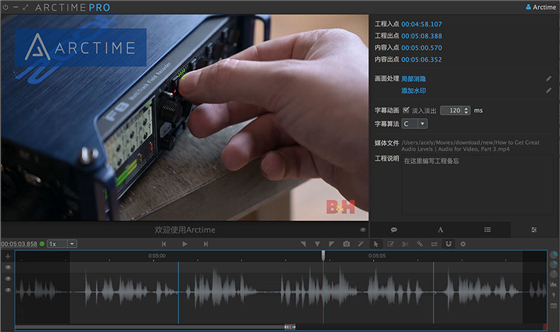


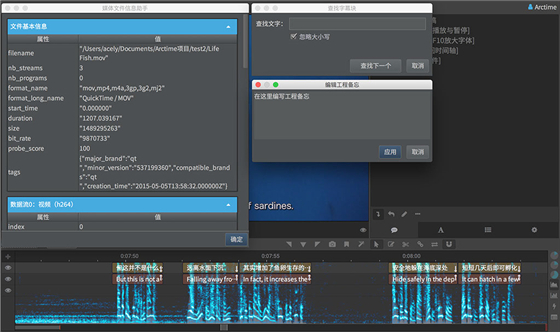
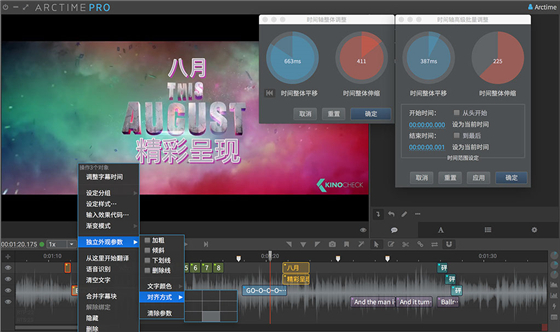
Photoshop 2020破解版1.9GB / 2021-01-04
点击查看UPUPOO激活码领取软件77.98MB / 2021-02-06
点击查看Maya2021最新版1.86GB / 2021-02-03
点击查看